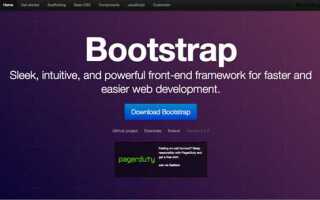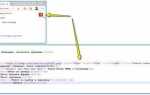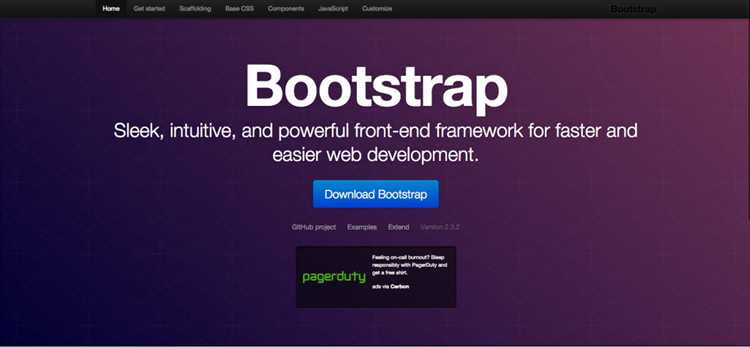
Чтобы интегрировать Bootstrap в ваш HTML проект, нужно правильно подключить все необходимые файлы и настроить структуру. Это позволит использовать встроенные компоненты и стили, упрощая процесс разработки и делая страницу адаптивной.
Первый шаг – подключение файлов Bootstrap. Для этого можно использовать CDN (Content Delivery Network). Просто добавьте в секцию <head> вашего HTML файла ссылки на стили и скрипты Bootstrap. Пример:
<link href="https://cdn.jsdelivr.net/npm/bootstrap@5.3.0-alpha1/dist/css/bootstrap.min.css" rel="stylesheet">
<script src="https://cdn.jsdelivr.net/npm/bootstrap@5.3.0-alpha1/dist/js/bootstrap.bundle.min.js"></script>Второй шаг – настройка структуры страницы. Bootstrap использует систему сеток для создания адаптивных макетов. Важно правильно использовать контейнеры, ряды и колонки. Например, для создания адаптивного макета страницы, содержащего несколько колонок, можно воспользоваться следующим кодом:
<div class="container">
<div class="row">
<div class="col-md-4">Контент 1</div>
<div class="col-md-4">Контент 2</div>
<div class="col-md-4">Контент 3</div>
</div>
</div>Обратите внимание: сетка Bootstrap делится на 12 колонок, и элементы можно комбинировать по своему усмотрению, чтобы они подстраивались под различные устройства. Это ключевой элемент для создания гибких и адаптивных страниц.
Третий шаг – использование компонентов Bootstrap. После подключения Bootstrap и настройки сетки, можно начинать использовать готовые компоненты, такие как кнопки, карточки, навигационные панели и модальные окна. Для этого достаточно добавить нужные классы к HTML элементам. Например, для кнопки:
<button class="btn btn-primary">Кнопка</button>Это позволит вам быстро создавать страницы с функциональными и стильными элементами без необходимости вручную писать CSS и JavaScript код.
Подготовка структуры HTML документа для использования Bootstrap

Для корректного использования фреймворка Bootstrap необходимо правильно настроить структуру HTML документа. В первую очередь, нужно подключить необходимые ресурсы: CSS и JavaScript файлы Bootstrap. Это можно сделать двумя способами: с помощью CDN или скачав файлы на локальный сервер.
Подключение через CDN:
- CSS файл подключается в теге
<link>, расположенном в<head>. - JavaScript файлы (jQuery, Popper.js и Bootstrap.js) добавляются перед закрывающим тегом
</body>.
Пример подключения через CDN:
<link href="https://stackpath.bootstrapcdn.com/bootstrap/4.5.2/css/bootstrap.min.css" rel="stylesheet"> ... <script src="https://code.jquery.com/jquery-3.5.1.slim.min.js"></script> <script src="https://cdn.jsdelivr.net/npm/@popperjs/core@2.5.3/dist/umd/popper.min.js"></script> <script src="https://stackpath.bootstrapcdn.com/bootstrap/4.5.2/js/bootstrap.min.js"></script>
После подключения необходимых файлов Bootstrap, стоит обратить внимание на базовую структуру документа. Для этого используйте стандартные элементы: <head>, <body>, а также добавьте мета-тег с указанием кодировки и режима отображения на мобильных устройствах.
Пример базовой структуры HTML документа:
<!DOCTYPE html> <html lang="ru"> <head> <meta charset="UTF-8"> <meta name="viewport" content="width=device-width, initial-scale=1"> <title>Название страницы</title> <link href="https://stackpath.bootstrapcdn.com/bootstrap/4.5.2/css/bootstrap.min.css" rel="stylesheet"> </head> <body> <script src="https://code.jquery.com/jquery-3.5.1.slim.min.js"></script> <script src="https://cdn.jsdelivr.net/npm/@popperjs/core@2.5.3/dist/umd/popper.min.js"></script> <script src="https://stackpath.bootstrapcdn.com/bootstrap/4.5.2/js/bootstrap.min.js"></script> </body> </html>
Важно помнить, что подключение JS файлов через CDN должно быть выполнено после загрузки DOM, чтобы избежать ошибок в работе элементов интерфейса, таких как модальные окна или выпадающие меню.
Подключение файлов Bootstrap к HTML
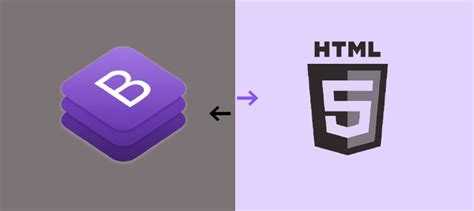
Чтобы использовать Bootstrap в своем проекте, необходимо подключить его файлы. Это можно сделать несколькими способами: через CDN или локально.
CDN (Content Delivery Network) – это наиболее простой способ. Для этого достаточно добавить ссылки на стили и скрипты Bootstrap в секцию <head> и перед закрывающим тегом </body> вашего HTML-документа.
Пример подключения через CDN:
Локальное подключение подходит, если вы хотите иметь полный контроль над версиями и файлами Bootstrap, а также избежать зависимости от сторонних сервисов.
Для этого скачайте архив с Bootstrap с официального сайта, распакуйте его и добавьте ссылки на локальные файлы в ваш HTML-документ.
Пример подключения локальных файлов:
Не забудьте, что для корректной работы некоторых компонентов Bootstrap (например, модальных окон или выпадающих меню) необходимо подключить jQuery и Popper.js. Они могут быть включены либо через CDN, либо локально, как показано в примерах выше.
Использование CDN ускоряет загрузку сайта, так как файлы могут кэшироваться в браузере пользователя, а локальное подключение дает больше гибкости и контроля над проектом.
Использование классов Bootstrap для создания сетки
Bootstrap предоставляет систему сетки, которая позволяет легко организовать макет страницы с помощью классов. Сетка построена на 12-колоночной системе и адаптируется к различным размерам экрана. Основные классы, которые используются для создания сетки: .container, .row и .col.
.container – это блок, который ограничивает ширину контента на странице. Он адаптируется к размерам экрана и автоматически подстраивается под мобильные устройства. Если вам нужно, чтобы элементы страницы занимали всю ширину, используйте .container-fluid.
Чтобы создать ряды, используйте класс .row. Этот класс группирует колонки внутри контейнера. Важно, что в каждом ряду должно быть только 12 колонок, иначе макет не будет правильно отображаться.
.col– базовый класс для колонок. Он создаёт колонки, которые автоматически распределяются по доступной ширине..col-{size}– позволяет указать количество колонок для разных экранов. Например,.col-sm-4создаст колонку шириной в 4 из 12 частей на устройствах с экраном размером от 576px..col-{size}-{number}– указывает конкретное количество колонок на разных разрешениях. Например,.col-md-6для планшетов,.col-lg-3для больших экранов.
Пример кода для сетки:
Контент 1Контент 2Контент 3
В этом примере для мобильных устройств используются колонки, которые занимают всю ширину (12 колонок), для средних экранов – 6 колонок, для больших – 4 колонки. Это позволяет адаптировать макет под различные устройства.
Использование классов .offset и .order позволяет дополнительно управлять расположением колонок. Класс .offset-{size}-{number} сдвигает колонку вправо на указанное количество колонок. Класс .order-{size}-{number} изменяет порядок колонок.
.offset-md-2сдвигает колонку на 2 позиции для экранов от 768px..order-1позволяет задать порядок элементов в ряду.
При проектировании макетов с использованием сетки Bootstrap всегда важно учитывать, что контент должен быть удобным для восприятия на разных устройствах. Размещение и ширина колонок могут изменяться в зависимости от доступного пространства, что делает сетку гибкой и адаптивной.
Добавление компонентов Bootstrap в HTML документ
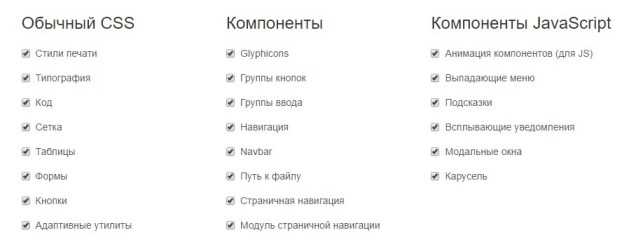
Для того чтобы начать использовать компоненты Bootstrap в HTML документе, необходимо сначала подключить соответствующие ресурсы. Bootstrap включает в себя CSS для стилей и JavaScript для интерактивных элементов. Существует два основных способа подключения: через CDN или скачав файлы на сервер.
Чтобы подключить Bootstrap через CDN, достаточно добавить в раздел <head> HTML документа следующие строки:
После этого компоненты Bootstrap станут доступны для использования в вашем документе. Например, для создания кнопки с использованием стилей Bootstrap достаточно добавить HTML-элемент с классом btn и дополнительным классом для выбора типа кнопки, например, btn-primary:
Вместо кнопки можно использовать другие компоненты, например, модальные окна, карточки, навигационные панели. Чтобы добавить модальное окно, вставьте следующий HTML-код:
Каждый компонент Bootstrap имеет свой набор классов, которые можно комбинировать для достижения нужного результата. Для навигационных элементов используйте компоненты, такие как navbar, для карточек – card, для алертов – alert.
Если вы хотите кастомизировать компоненты, вы можете использовать классы из документации Bootstrap или написать собственные стили. Важно помнить, что при использовании Bootstrap стили будут применяться ко всем элементам с соответствующими классами на странице.
Проверка совместимости Bootstrap с другими библиотеками
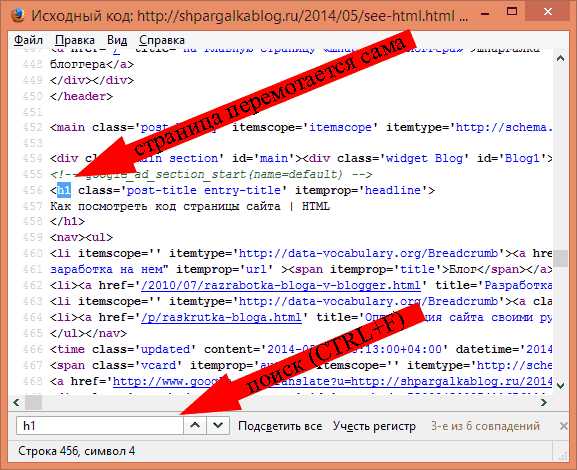
При интеграции Bootstrap с другими JavaScript и CSS библиотеками важно учитывать возможные конфликты, которые могут возникнуть из-за одинаковых названий классов, конфликтующих стилей или несоответствующих зависимостей. Вот несколько ключевых моментов, которые стоит проверять:
1. Конфликты CSS: Bootstrap использует собственные стили для различных компонентов, таких как кнопки, формы и навигация. При подключении других библиотек, таких как FontAwesome или Materialize, могут возникнуть конфликты из-за одинаковых классов. Чтобы избежать этого, можно использовать префиксы для классов в сторонних библиотеках или ограничить области применения CSS, используя более специфичные селекторы.
2. JavaScript библиотеки: Если на странице используются библиотеки, такие как jQuery, React или Angular, важно проверить, что они совместимы с версией Bootstrap. Например, Bootstrap 5 не использует jQuery, в то время как Bootstrap 4 требует его для работы некоторых компонентов. В случае использования React или Vue.js следует избегать прямого манипулирования DOM с помощью Bootstrap, чтобы не вызвать конфликт с виртуальным DOM в этих фреймворках.
3. Минимизация и оптимизация: Некоторые библиотеки могут конфликтовать при использовании минимизированных версий файлов. Рекомендуется вначале тестировать с исходными версиями библиотек, чтобы выявить возможные проблемы, и только затем применять минимизацию.
4. Использование зависимостей: Некоторые библиотеки могут полагаться на другие зависимости, которые могут быть несовместимы с текущими версиями Bootstrap. Например, библиотеки для слайдеров или модальных окон могут конфликтовать с Bootstrap, если они используют разные версии jQuery или Popper.js. Всегда проверяйте требования сторонних библиотек перед их интеграцией.
5. Проблемы с адаптивностью: Несмотря на то, что Bootstrap предлагает встроенную адаптивность, сторонние библиотеки могут переопределять медиа-запросы, что приведет к нарушению адаптивного поведения. Важно тестировать сайт на различных устройствах и в разных браузерах, чтобы убедиться в корректной работе.
6. Использование компонентов: Если на странице используются компоненты, предоставляемые Bootstrap, такие как карусели, модальные окна или раскрывающиеся меню, они могут не работать корректно, если другая библиотека использует схожую логику. Чтобы минимизировать риск, стоит выбирать библиотеку, которая не дублирует функционал Bootstrap или адаптировать сторонние компоненты под нужды проекта.
Отладка и тестирование HTML файла с Bootstrap
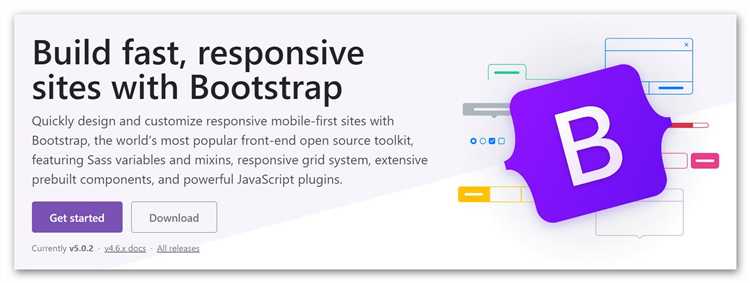
При отладке HTML файла с Bootstrap важно проверить корректность отображения на различных устройствах и в разных браузерах. Начать стоит с проверки версий Bootstrap. Убедитесь, что используемая версия совместима с другими библиотеками и фреймворками, используемыми в проекте.
1. Проверка адаптивности
Bootstrap содержит множество встроенных классов для создания адаптивного дизайна. Используйте инструмент разработчика в браузере для тестирования отображения элементов на различных разрешениях экрана. Включите режим мобильного устройства, чтобы проверить, как сайт выглядит на смартфонах и планшетах. Внимание следует уделить шрифтам, отступам и выравниванию элементов.
2. Использование консоли разработчика
Консоль браузера поможет выявить ошибки в коде, такие как неработающие скрипты или проблемы с загрузкой ресурсов. Обратите внимание на ошибки в панели «Console» и «Network». Если ваши стили не применяются, проверьте, правильно ли подключены файлы CSS и не конфликтуют ли они с другими стилями.
3. Тестирование на кроссбраузерность
Не все браузеры одинаково интерпретируют код, поэтому тестируйте файл в нескольких популярных браузерах, таких как Chrome, Firefox, Safari и Edge. Используйте специальные онлайн-инструменты для тестирования кроссбраузерности, чтобы убедиться в корректной работе интерфейса на разных платформах.
4. Работа с адаптивными сетками
Bootstrap использует сетку для распределения элементов по экрану. Чтобы убедиться, что элементы корректно распределяются, проверьте их поведение при изменении ширины окна браузера. Используйте классы, такие как col-xs-*, col-sm-* и другие, для тестирования различных вариантов отображения колонок.
5. Проверка на ошибки в JavaScript
Многие компоненты Bootstrap зависят от JavaScript. Отключите JavaScript в браузере, чтобы увидеть, как поведет себя сайт без него. Это поможет понять, какие функциональные элементы могут быть нарушены и как улучшить их работу. Если JavaScript вызывает ошибки, следите за сообщениями в консоли и исправляйте их по мере появления.
6. Использование валидаторов
Для проверки синтаксических ошибок в HTML и CSS используйте валидаторы, такие как W3C HTML Validator и CSS Validator. Это позволит убедиться, что код соответствует стандартам и не содержит грубых ошибок, влияющих на отображение и функциональность сайта.
Вопрос-ответ:
Что нужно для того, чтобы открыть HTML файл с использованием Bootstrap?
Чтобы открыть HTML файл с использованием Bootstrap, нужно сначала скачать или подключить Bootstrap к своему проекту. Это можно сделать, добавив ссылку на библиотеку в разделе
вашего HTML-документа. Используйте CDN-ссылку, например, для CSS и JS файлов Bootstrap, чтобы не загружать их локально.Как можно открыть HTML файл, который уже использует Bootstrap, в браузере?
Если HTML файл уже использует Bootstrap, просто откройте его в браузере как обычный HTML файл. Для этого можно дважды кликнуть на файл или использовать команду «Открыть с помощью» в браузере. Если вы используете локальные файлы Bootstrap, убедитесь, что путь к файлам указан правильно.
Какие преимущества дает использование Bootstrap при работе с HTML файлами?
Использование Bootstrap значительно ускоряет разработку сайтов благодаря готовым компонентам, таким как кнопки, формы, навигационные панели и другие элементы. Это позволяет разработчикам сосредоточиться на дизайне и функциональности, не тратя время на написание CSS с нуля. Bootstrap также обеспечивает кроссбраузерную совместимость и адаптивность для мобильных устройств.
Что делать, если после подключения Bootstrap страница отображается неправильно?
Если страница отображается неправильно после подключения Bootstrap, сначала проверьте правильность пути к файлам стилей и скриптов. Также убедитесь, что версия Bootstrap, которую вы подключаете, совместима с вашим проектом. Иногда проблемы могут возникать из-за конфликта с другими стилями или скриптами, так что стоит проверить, не перезаписываются ли стили из Bootstrap другими файлами в проекте.